

Eccovi un piccolo tutorial su come disegnare e stampare delle dime con SketchUp. Voglio mostrare in questo modo, una possibilità forse un po' "nascosta" di questo Software, pensato soprattutto per il disegno tridimensionale, ma con il quale è possibile stampare anche disegni di viste piane perfettamente in scala.
Personalmente trovo molto utile avere la possibilità di stamparsi delle dime per poi semplicemente incollarle sul pezzo che dobbiamo ritagliare. Per esempio, supponiamo di voler ritagliare una porta ad arco da un pezzo di polistirene. Sia che si utilizzi il traforo elettrico o il Thermocutter, si ha la necessità di tracciare la sagoma sul pezzo da ritagliare (nel caso si utilizzi il traforo) o sul cartoncino che andremo poi a utilizzare come dima per il taglio con il thermocutter.
Nel mio caso, io utilizzo spesso questo metodo per disegnare e stampare le sagome che poi incollerò sul pezzo da ritagliare. Con questo sistema, si evita di dover armeggiare con squadre, compassi e sagome rotonde varie per simulare gli archi ecc... Inoltre, ho la possibilità di salvare o stampare più dime sullo stesso foglio, senza doverle ogni volta ridisegnare.
Bene, detto questo, andiamo a vedere come costruire la nostra dima con Google SketchUp:
Per prima cosa disegniamo la sagoma che dobbiamo ritagliare: Tag Heuer Replica Uhren
In SketchUp impostiamo la telecamera su "Proiezione parallela": andiamo sul menu "telecamera" e mettiamo il segno di spunta sulla voce "Proiezione parallela":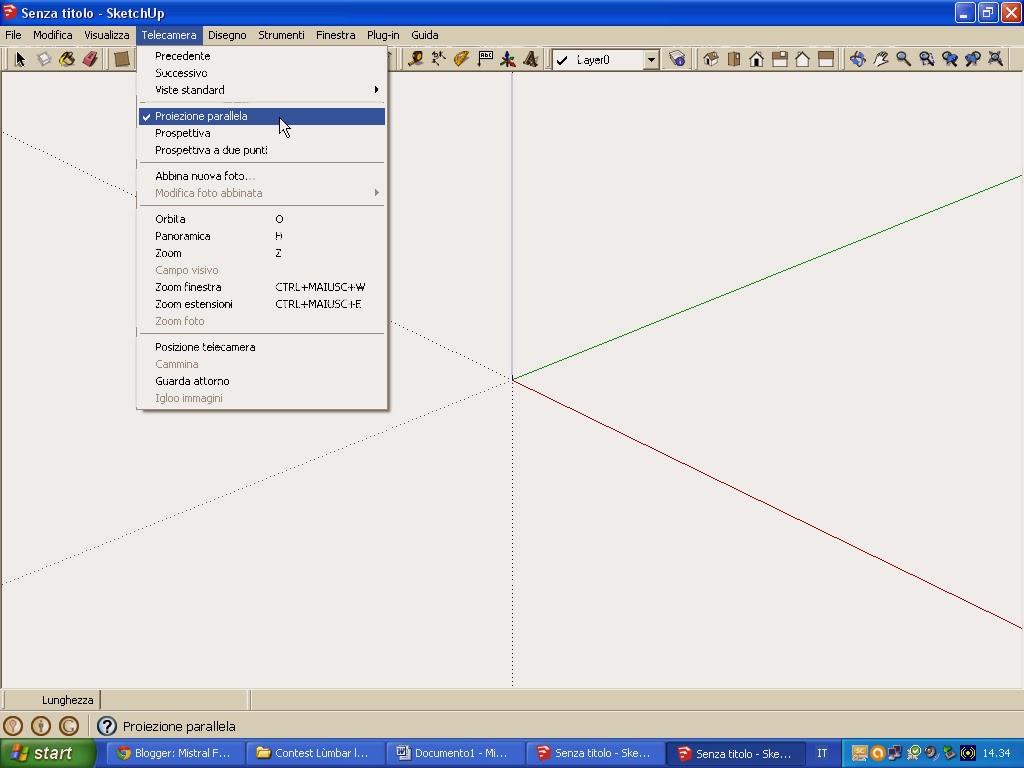
A questo punto, impostiamo la vista piana "Fronte": per fare questo, basterà cliccare sulla casina nella barra degli strumenti "Viste".
Nell'angolo superiore sinistro dell'area di lavoro, dovrebbe apparire la dicitura "fronte" ad indicare la vista piana sulla quale stiamo lavorando: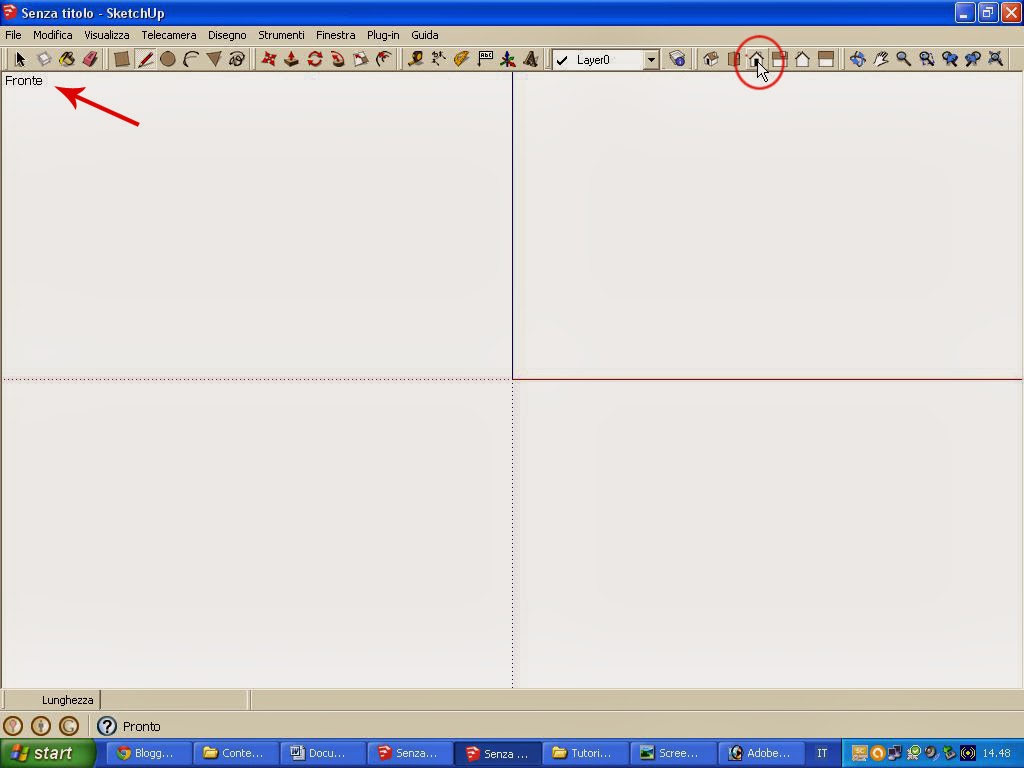
Se non avete sullo schermo la barra degli strumenti "Viste", potete visualizzarla andando su menu: "Visualizza > Barra degli strumenti > Vista" e posizionare la barra semplicemente trascinandola. Io, per comodità, cerco sempre di mettere le barre in alto sotto ai menu, in modo da avere l'area di lavoro più sgombra possibile.
Ora disegniamo la sagoma che vogliamo costruire, in questo caso, ho disegnato una apertura ad arco: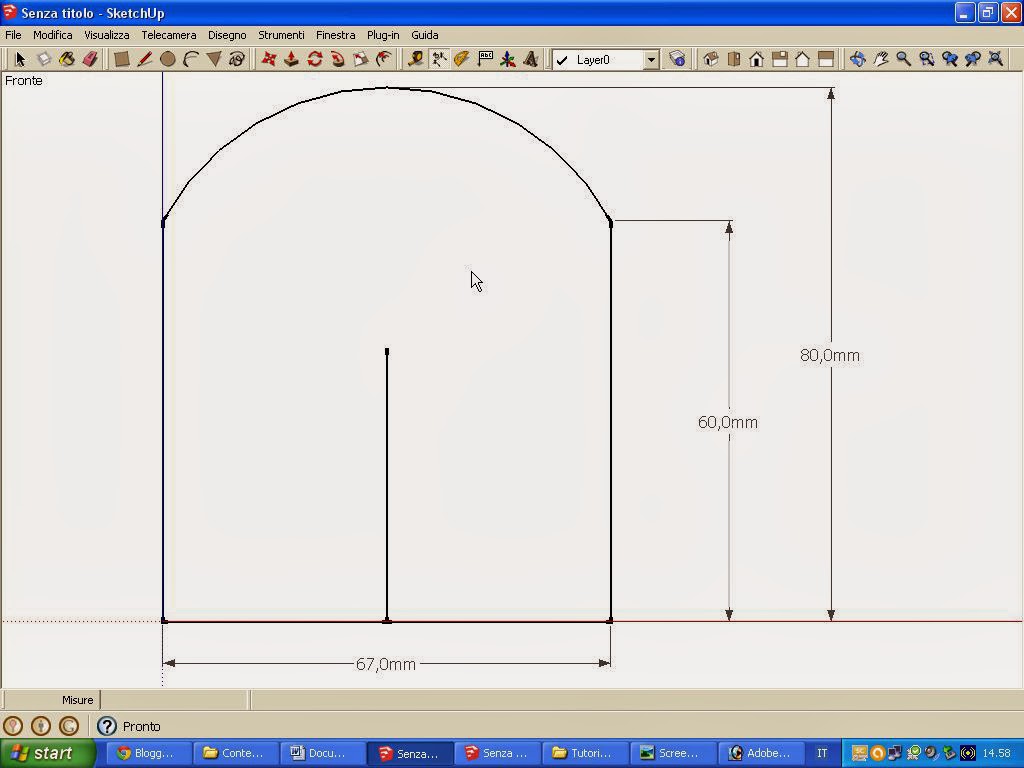
Ho tracciato anche le linee di quota con i rispettivi valori per mostrare le dimensioni della sagoma.
Ovviamente possiamo anche tralasciare di disegnare le quote, che, per il nostro scopo sicuramente non servono...
Bene, a questo punto la nostra dima è pronta per essere stampata, prima però dobbiamo cliccare sullo strumento "Zoom estensioni". Questo per far si che il disegno occupi tutta l'area di lavoro. Se non avete visualizzata la barra degli strumenti "Telecamera", attivatela con lo stesso sistema che ho descritto prima per la barra "Viste".
Questa operazione di zoom, è molto importante, perché, per qualche strano motivo a me ancora ignoto, SketchUp tenderà a stampare tutta l'area di lavoro visualizzata, quindi, stampando in scala senza ingrandire al massimo il disegno può essere che suddivida la stampa su più fogli: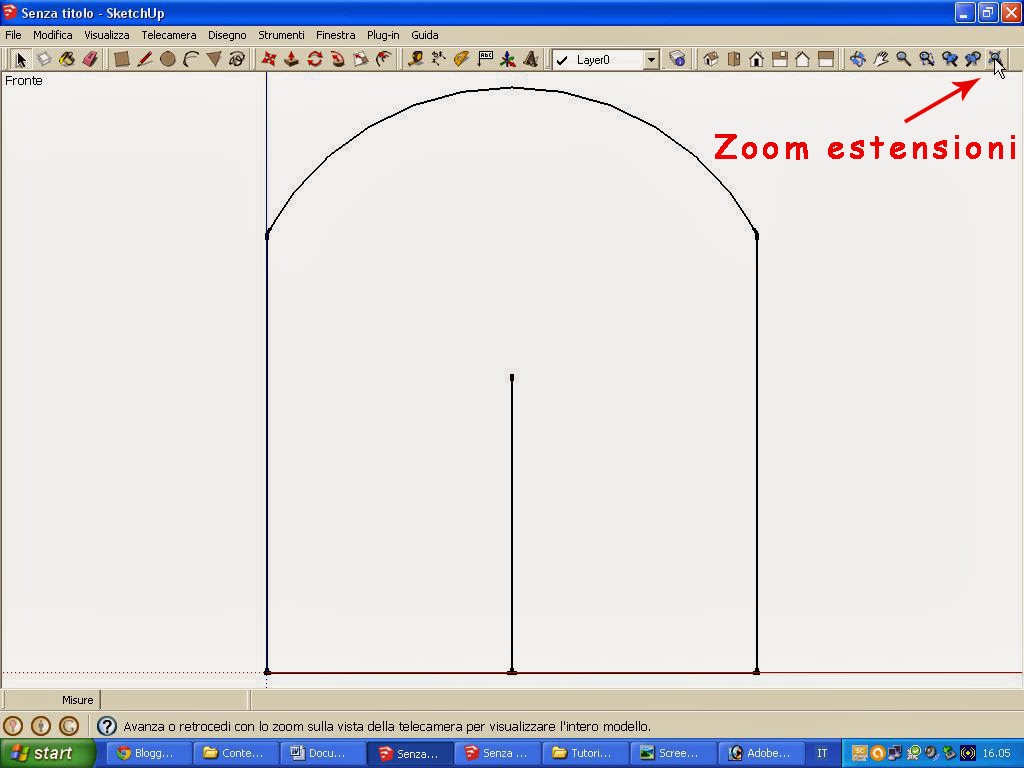
Ora clicchiamo su "File > Imposta stampante" e selezioniamo "Orizzontale" come orientamento della carta, infine clicchiamo so "Ok" per chiudere la finestra: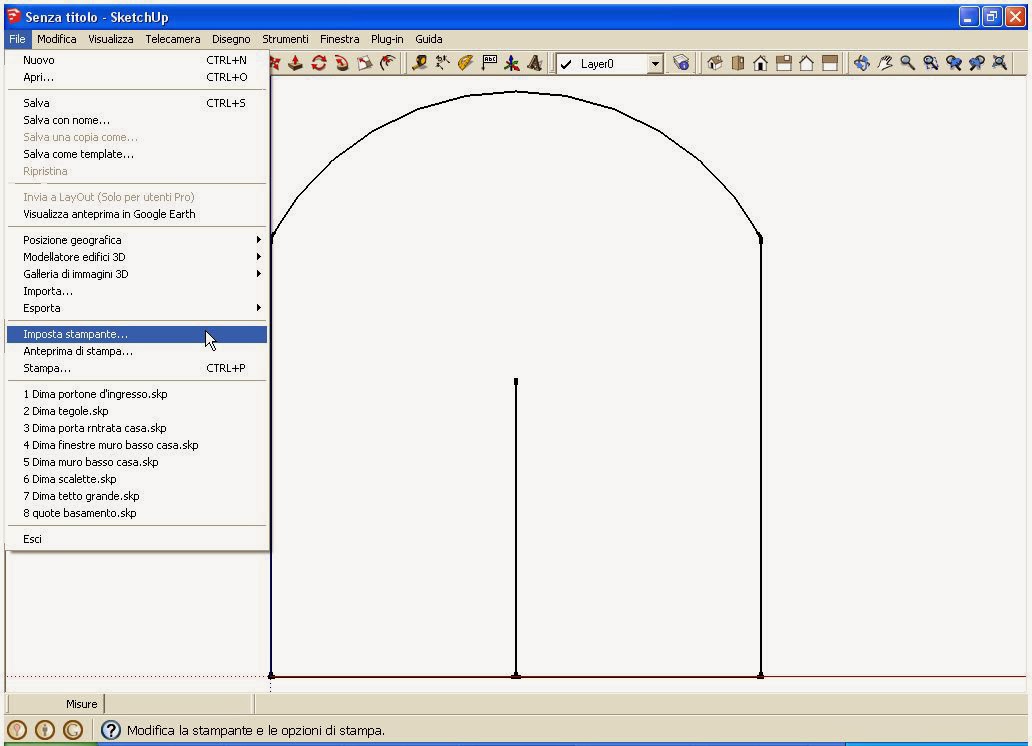
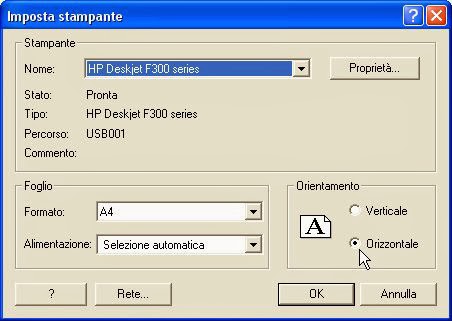
Ora clicchiamo ancora su "File > Anteprima di stampa" per avere la visione effettiva di quello che andremo a stampare. Nella finestra di dialogo che apparirà dobbiamo accertarci che nel riquadro "Scala" sia impostato il valore 1 mm in SketchUp = 1 mm nella stampa.
Questo per essere sicuri che il disegno venga stampato nelle misure effettive con cui l'abbiamo costruito:
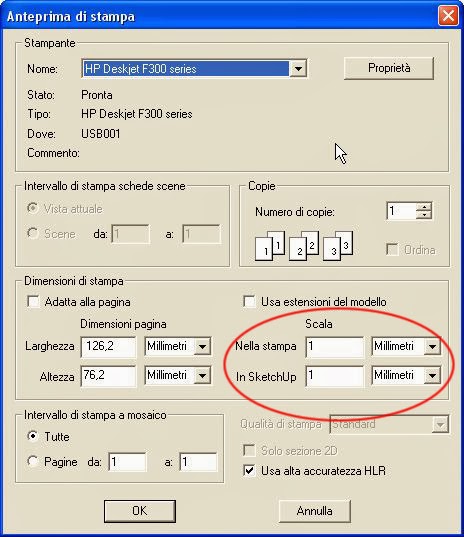
Ora clicchiamo sul tasto "Ok" per far apparire la schermata che ci mostrerà come verrà stampato il disegno: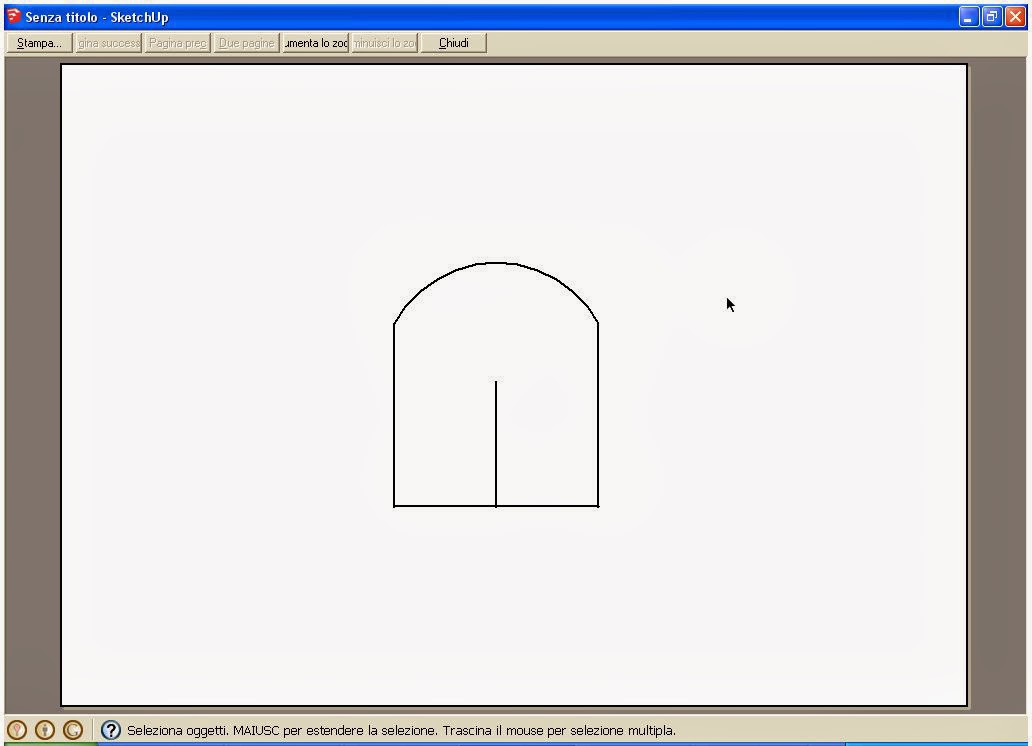
A questo punto, basta cliccare sul tasto "Stampa" in alto a sinistra ed il gioco è fatto!
Con questo sistema si riesce a disegnare velocemente una dima per costruire delle porte o finestroni in stile Gotico con i classici archi sovrapposti via via sempre più piccoli, o anche delle finestre particolari con disegni complessi.
Di seguito vi mostro alcune immagini con degli esempi pratici di utilizzo di questa tecnica: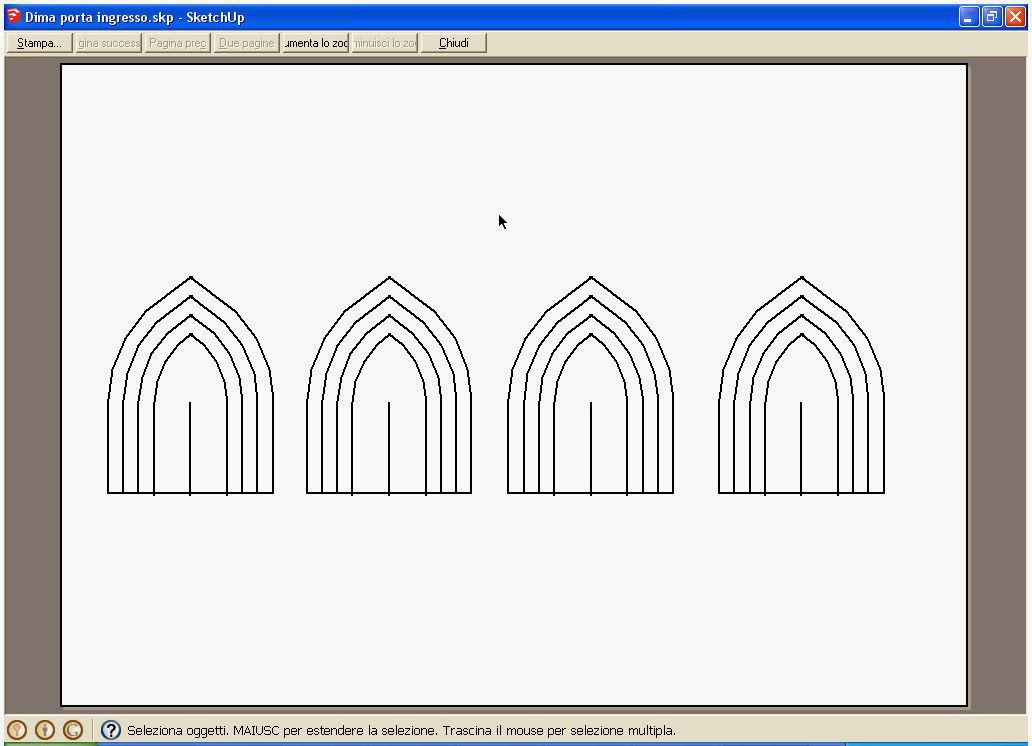




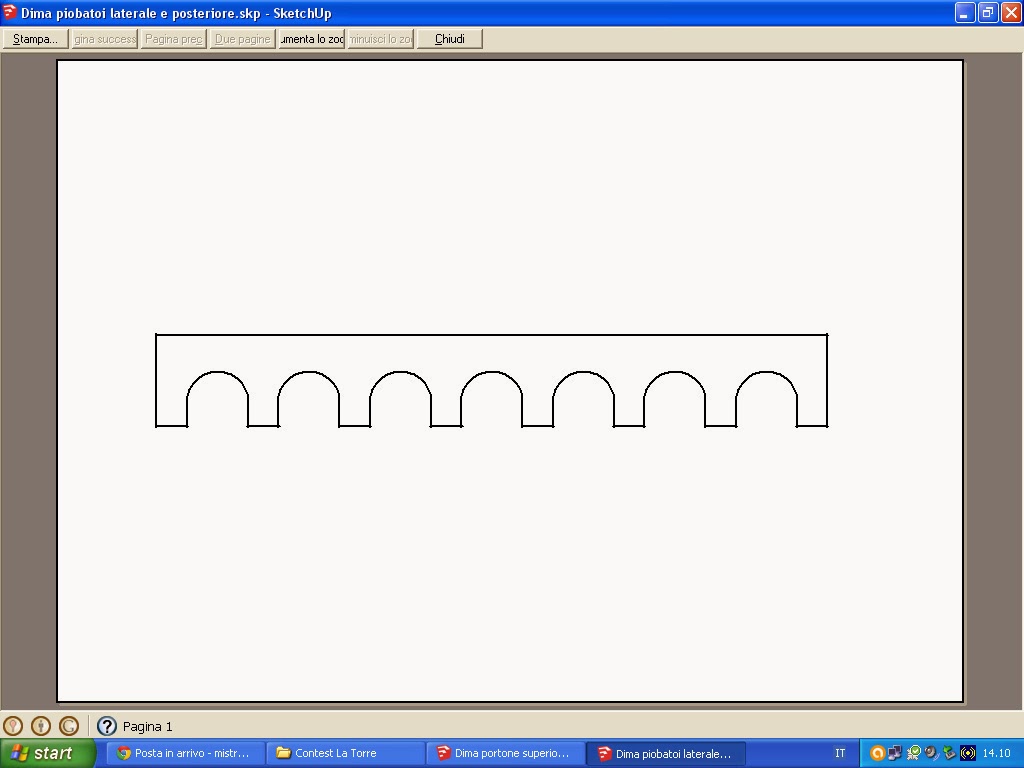

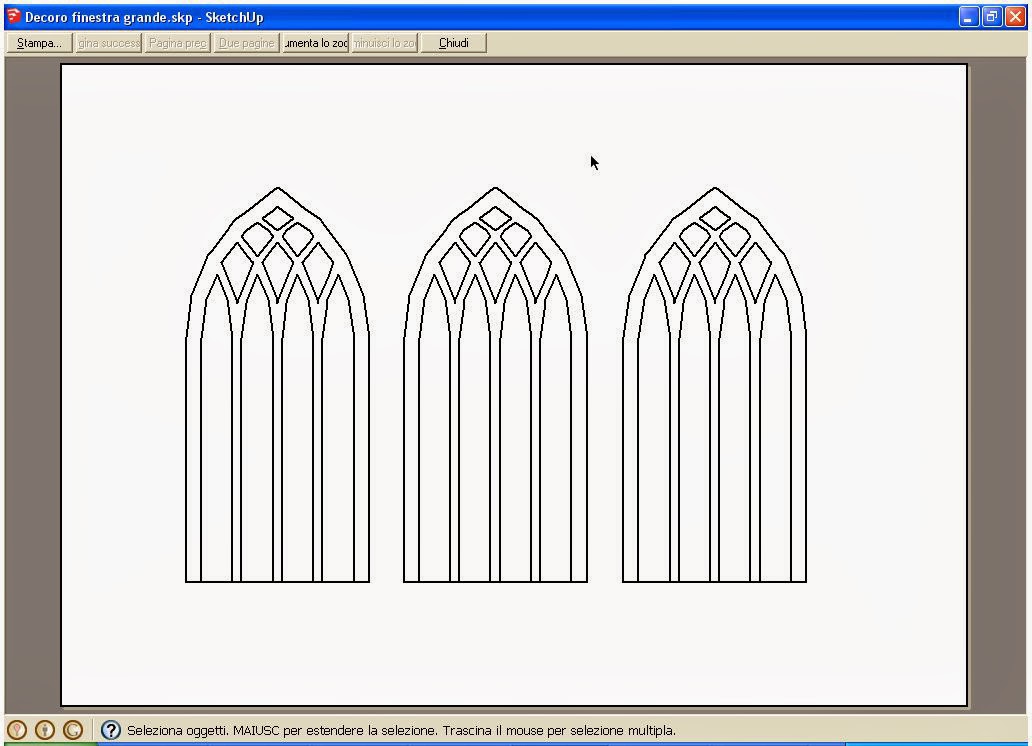

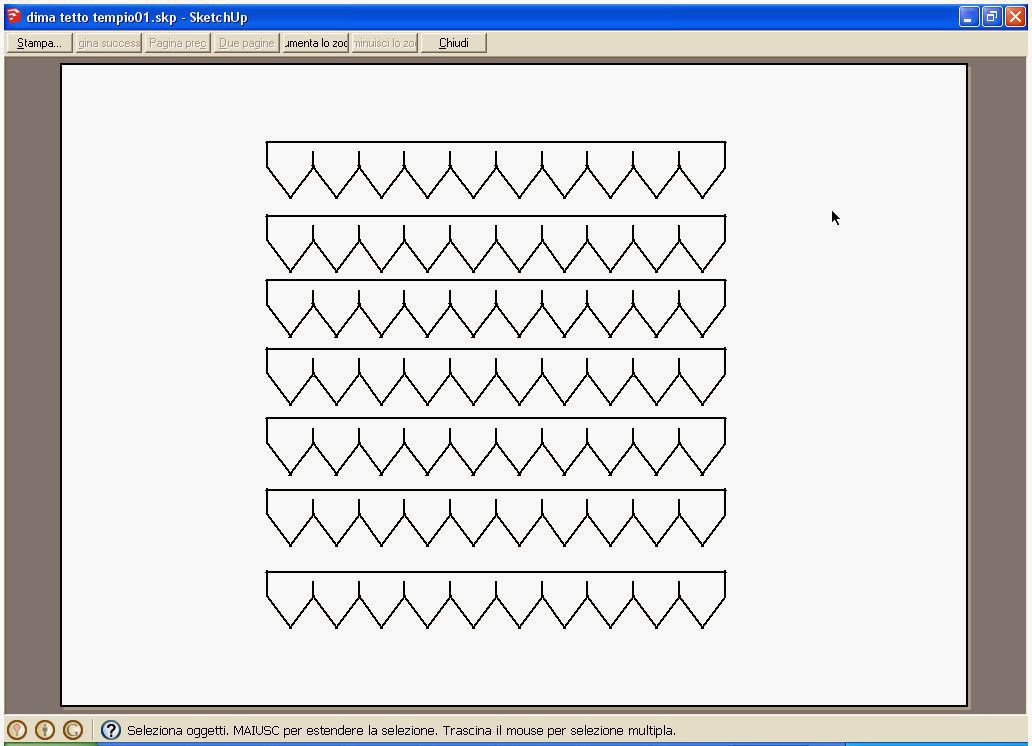



Bene, il tutorial si conclude qui, spero che sia stato in qualche modo utile per mostrare una delle tecniche per costruirsi in poco tempo delle dime molto utili e precise.
Tutorial by mistral